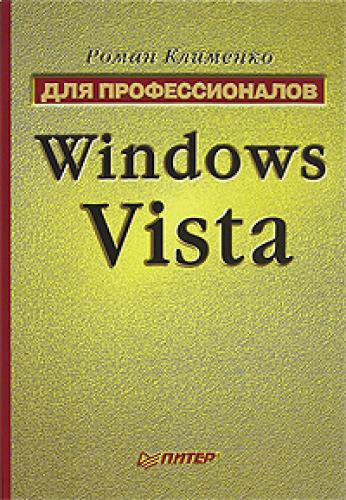Каталог, создаваемый при сохранении поиска, является виртуальным (нововведение Windows Vista). Виртуальные каталоги основаны на запросах к базам данных, и при входе в соответствующий каталог будет выполняться запрос. В нашем случае поиск будет начинаться на основе запроса. Также на основе виртуального каталога создана ссылка Все программы меню Пуск.
Примечание
Еще одним новым термином операционной системы Windows Vista является термин «виртуализация файлов и реестра ». Данный механизм применяется операционной системой при активном UAC.
Механизм виртуализации используется операционной системой в том случае, если какая-либо программа пытается записать данные в каталог (или изменить значения ветви реестра ), доступ на запись к которому ей запрещен. В этом случае запрос программы перенаправляется в каталог вида %userprofile%\AppData\Local\VirtualStore\ <путь к реальному каталогу, в который пытается записать данные программа, без буквы диска>, либо в ветвь реестра вида HKEY_CURRENT_USER\Software\Classes\ VirtualStore\<путь к реальной ветви реестра , в которую пытается записать данные программах Например, если программа пытается записать файл settings.ini в каталог C: \Program Files\this_program, доступ к которому ей запрещен, фактически программа запишет файл в каталог %userprofile%\AppData\Local\VirtualStore\program files\this_program.
Фактически каталог запроса поиска представляет собой текстовый файл в XML-формате с расширением SEARCH. Для примера попробуем создать команду контекстного меню файлов с данным расширением, с помощью которой можно просмотреть содержимое файла в Блокноте. Для этого нужно присвоить значение notepad.exe %1 параметру (По умолчанию) BeTBHpeecTpaHKEY_CLASSES_ROOT\ SearchFolder\shell\Notepad.exe\command. Для сохранения целостности контекстного меню файлов запроса нужно также присвоить значение open параметру (По умолчанию) ветви реестра HKEY_CLASSES_ROOT\SearchFolder\shell.
После этого в контекстном меню каталогов запроса поиска отобразится команда Notepad.exe, с помощью которой можно просмотреть запрос в Блокноте. Непосредственно в нем вы также сможете изменять запрос поиска.
Основным окном настройки механизма поиска является вкладка Поиск окна Свойства папки. Данная вкладка содержит набор флажков, рассортированных по типу применения. Флажки изменяют параметры REGDWORD-типа ветви системного реестра Windows HKEY_CURRENT_USER\Software\Microsoft\Windows\ CurrentVersion\Explorer\Search\Preferences.
Мы же рассмотрим назначения всех этих флажков вместе.
• Включать подпапки при вводе текста в поле поиска – изменяет значение параметра SearchSubFolders. Флажок определяет, будет ли выполняться поиск в содержащихся в каталоге подкаталогах, когда вы используете панели быстрого поиска (например, панель поиска в меню Пуск или в окне Проводника).
• Поиск частичных совпадений – меняет значение параметра AutoWildCard. Флажок определяет, будет по умолчанию выполняться поиск по части слова или для этого нужно использовать символы подстановки.
• Использовать